この記事では、Youtubeでゲーム配信を始めてみようと考えている人向けにYoutube配信で必要な物について紹介していきます!
ゲーム配信を行う際にPS4のゲームやスマホゲームでの配信があったりします。
それ以外にも顔出し配信や声だけの配信、声無しの配信等いろいろな方法がありますね。
任天堂Switchは持っていないので紹介できませんが、それ以外の必要な物について詳しく紹介していきます!
PS4でゲーム配信をする前に必要な物
まずは、PS4でゲーム配信をする際に必要な物を紹介していきます!
PS4のゲーム配信で必要な物
- PS4
- 配信で使うゲームソフト
- パソコン
- 実況用のマイク(声無し配信だと不要)
- USBメモリー
- ヘッドホン(動画編集用)
それぞれの使う理由について解説していきます。
PS4

PS4のだとかなりゲーム配信に使いやすい機能があったので、その機能を使うと簡単に動画ができます。
それがビデオクリップ機能になります。
PS4のリモコンにある「SHAREボタン」を2回押すことで自動録画され、2回押すと自動録画が終わるんですよね。
しかも、Youtubeに連携していたら録画してそのままYoutubeに配信もできるのでかなり楽ではあります。
ただ、動画を見てもらうための編集はやりづらいのでPS4はあくまでプレイと動画撮影用に使いましょう。
最近だとPS5のゲームもあるのでそちらを購入する手もあります。
配信で使うゲームソフト
次に配信で使うゲームソフトですね。
これは誰でも分かるPS4のゲームソフトを購入してただ遊ぶだけです。
ただ、このPS4のゲームで遊ぶとき注意が必要な事があります。
それは、著作権ですね。
意外だったのは五等分の花嫁がゲームで発売された時に原作者以外のプレイ動画は全て著作権で配信されなかったんですよね。
大体のゲームソフトは、大体プレイ動画の配信はできますが配信できないソフトは注意が必要です。
パソコン
そしてパソコンを購入するというところについては疑問が出ると思います。
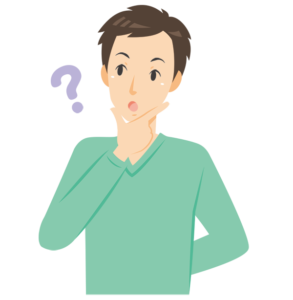
確かにそうなるかもしれませんが、パソコンと比べPS4の動画編集とサムネイル技術は劣ります。

なので、パソコンを購入することをおすすめします。
パソコンに関してなるべく容量が大きいノートパソコンがおすすめです。

10分以上であれば1GBを越えることはしょっちゅうです。
256GBのパソコンでは、容量の限界がすぐに来てしまうので512GBは必須になります。
実況用のマイク(声無し配信だと不要)
次に実況用のマイクですね。
実況する人なら絶対必要なのが実況用のマイクです。
マイクでの実況はプレイ動画を配信する時に配信者の反応を見る視聴者さんを楽しませることができたりします。
ただ、実況用のマイクは実家とかに住んでいると使えないのである程度実況できる部屋を作ってする方がいいと思います。
特に声を出さずに配信する人には購入する必要がないので、買わなくても問題ないです。
USBメモリー
次にUSBメモリーですね。

PS4経由でYoutubeに送るとそのまま動画として出す流れになります。
それだとパソコンを購入しても動画編集できないので、不便ですよね。
そこでUSBメモリーで動画データを入れてパソコンに移すだけで後は動画編集すれば済むこともあるので非常に便利です。
USBメモリーの強みとしては、PS4の記憶容量を圧迫させない効果もあります。
もし、動画を撮り続けて知らない間に容量がなくて遊べないとなれば動画を撮れなくなるので大事な動画データをUSBメモリーで保管するという最善の手が使えます。
ヘッドホン(動画編集用)
ヘッドホンに関しては、動画の編集用で購入します。
動画編集する時にパソコンから音を聞いて編集するよりはヘッドホンやイヤホンから聞く方が音が聞けます。
なので、ヘッドホンを持っていない場合は数千円ほどの安いものでもいいので買うのをおすすめします。
スマホゲームでゲーム配信をする前に必要な物
このスマホゲームに関しては、Androidを使ったことがないのでiphoneを使う時に配信で必要な物について紹介していきます。
スマホゲームの配信で必要な物
- iphone(容量の大きい機種)
- ゲームアプリのインストール
- パソコン
- 実況用のマイク
- ヘッドホン(動画編集用)
それぞれの使う理由について解説していきます。
iphone(容量の大きい機種)
iphoneは、アプリゲームをする上で必ず必須のアイテムですね。
iphoneの場合は、Androidと比べて「画面収録」というシステムがあります。
モンストやドッカンバトルなどを撮影するのに画面収録さえ設定していればボタンを押すだけで録画できるのでかなり便利です。
ただし、通知ONのままにしていると画面収録中に内容が映ってしまうのでその点は注意がいります。
それ以外にもスマホはカメラで録画できるので、撮影してパソコンで動画を編集できる強みもあります。
もし、iphoneで動画撮影する場合はパソコンと同様で容量が必要です。
iphoneは普段の生活でもよく使うものです。
なので、出来る限り動画を撮る為にも容量が多い方が多くの時間撮影できるので容量は大きめの機種を買いましょう。
ゲームアプリのインストール
次にゲームアプリのインストールですね。
ゲームアプリを配信するなら人気のアプリを遊ぶかYoutubeの広告などで話題になったゲームをインストールして遊ぶと再生数が伸びたりすると思います。
特にCMになったりしているモンスト、ドッカンバトル、ウマ娘などの人気アプリは配信を続ければ視聴者が増えます!
パソコン
スマホの場合のパソコンもPS4と同様の使い道ですね。
PS4の時と同様で容量の大きいノートパソコンを買うようにしましょう。
実況用のマイク
実況用のマイクは、PS4の時と同様で声を動画に入れる際に使います。
ゲーム配信をするのに声出しなしの場合はこちらも不要です。
ヘッドホン(動画編集用)
iphoneの場合も同様でパソコンで動画編集をするのに使います。
こちらも同様でヘッドホンを持っていない場合は数千円ほどの安いものでもいいので買うのをおすすめします。
動画配信するなら使っておきべき無料のサービスと編集ソフト!
ここからは、Youtubeでは必ず必要な無料サービスと編集ソフトについて紹介していきます。
動画配信で使っておきべきサービスと編集ソフト
それぞれの使い道について紹介していきます。
canva
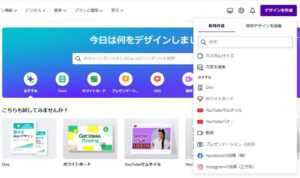
canvaは動画のサムネイル画像に使える無料のサイトです!
実際に自分が作成したサムネイルで下のような画像を作りました!

作成したやり方は画像をアップロードしてテキストの見出しを入れる作業のみです。
このサムネイル画像は無料アカウントを作成してから無料で作れるのでおすすめのサイトです!
wondersharefimora
wondersharefimoraは、動画編集ソフトになります。
一般的には、Adobepremiereproの有料ソフトを推奨する人たちがいますが、簡単な編集であればfimoraでできるのでこちらを使っています。
実際fimoraで動画編集をすると、字幕は入れられますし、スナップショット機能で先程お見せした1枚の画像の一部をスクリーンショットのように撮ることができます!
fimora自体は無料ではありますが、無料のままYoutubeにアップするとfimoraの広告が動画内に出てしまうところがあります。
ただ、その機能を使うにはライセンスを購入する必要が出てきてしまいます。
正直このライセンスについてはAdobeより安いなと感じました。

しかも、fimoraの広告も消えるので結構違います。
Adobeが月額2000円近くの費用を支払うのに対し、8000円でずっと使えるお得感が個人的にあります。
wondershareは、short動画も出しやすいのが特徴的でもあるのでこれからゲーム配信を考えている方は是非検討してみてください!
以上がYoutubeでゲーム配信をするのに必要なものを紹介したものになります。
これから動画配信を頑張ってやってみようと考えている方は是非撮影道具を揃えて頑張って稼ぎましょう!
最後まで読んで頂きありがとうございました!
